Приложение Check GPU Install является интерактивным инструментом, чтобы проверить и настроить среду генерации кода графического процессора на вашем компьютере разработчика и аппаратных платформах, таких как ДИСК NVIDIA® и Джетсон. Можно запустить приложение путем ввода coder.checkGpuInstallApp в Командном окне MATLAB®. Используя приложение, вы можете:
Проверьте свою среду компьютера разработчика для всех компиляторов NVIDIA и библиотек, требуемых для генерации кода графического процессора.
Выполните тесты генерации и выполнения абсолютного кода на компьютере разработчика. Этот тест подтверждает выполнение кода путем сравнения результатов с симуляцией MATLAB.
Выполните генерацию кода глубокого обучения и тесты выполнения на компьютере разработчика. В этом тесте можно предназначаться для cuDNN или библиотек TensorRT.
Соединитесь с платами NVIDIA, такими как ДИСК и Джетсон и выполните тесты выполнения и генерация кода. Это показывает, требует Пакета Поддержки GPU Coder™ для NVIDIA графические процессоры.
Задайте местоположение библиотек и сгенерируйте скрипт MATLAB, который настраивает переменные окружения, требуемые GPU Coder.
coder.checkGpuInstallApp генерирует файл отчета в текущей папке. Если вы не имеете полномочий записи в текущей папке, изменяете директорию с помощью команды cd MATLAB прежде, чем запустить приложение.
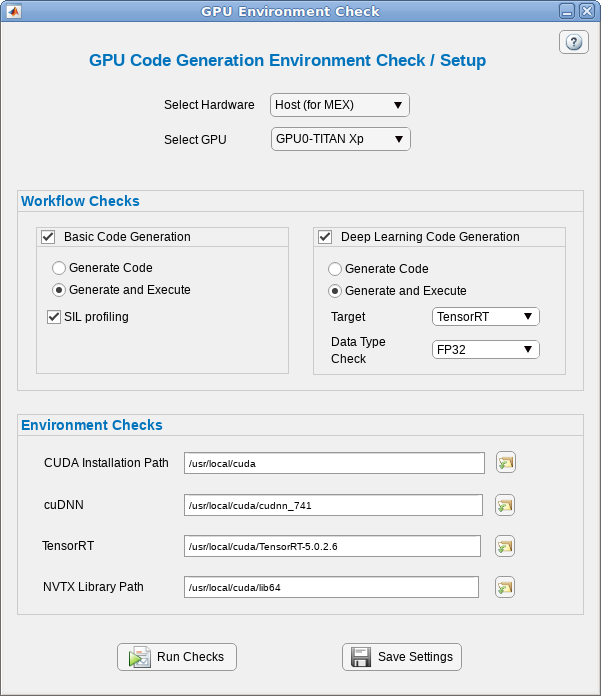
Панель Check/Setup приложения предоставляет выпадающие меню, который позволяет вам выбирать устройство GPU на компьютере разработчика хоста или аппаратных платформах, таких как ДИСК NVIDIA и Джетсон.
| Выберите Hardware | Описание |
|---|---|
| Выполните генерацию кода, выполнение кода, и среда проверяет компьютер разработчика хоста. При использовании этой опции приложение генерирует CUDA® MEX, чтобы выполнить тесты. Если ваш компьютер разработчика имеет несколько устройств графического процессора, используйте Select GPU, выпадающий, чтобы выбрать соответствующее устройство графического процессора. |
| Выполните генерацию кода, и выполнение кода проверяет целевую платформу ДИСКА NVIDIA. Используйте панель Board Settings, чтобы задать параметры связи для цели. Необходимо установить Пакет Поддержки GPU Coder для NVIDIA графические процессоры, чтобы использовать эту функцию. |
| Выполните генерацию кода, и выполнение кода проверяет целевую платформу Джетсона NVIDIA. Используйте панель Board Settings, чтобы задать параметры связи для цели. Необходимо установить Пакет Поддержки GPU Coder для NVIDIA графические процессоры, чтобы использовать эту функцию. |
Выпадающий Select GPU позволяет вам выбрать среди нескольких устройств графического процессора. Когда существует несколько устройств, первым является значение по умолчанию. Эта опция видима только, когда опция Select Hardware установлена в Host (for MEX). Если оборудование ДИСКА и Джетсона имеет несколько графических процессоров, используйте опцию GPU Device ID, доступную в панели Board Settings
выбрать конкретное устройство графического процессора.
Эта панель позволяет вам задавать параметры связи для аппаратных платформ, таких как ДИСК NVIDIA и Джетсон. Приложение использует jetson или функции drive Пакета Поддержки GPU Coder для NVIDIA графические процессоры, чтобы создать живой аппаратный объект связи. Программное обеспечение пакета поддержки использует связь SSH по TCP/IP, чтобы выполнить команды при создании и выполнении сгенерированного кода CUDA по платформам Джетсона или ДИСКУ. Целевая платформа должна быть в той же сети как хост - компьютер. Также можно использовать кабель перекрестного соединения Ethernet, чтобы соединить плату непосредственно с хостом - компьютером. Для получения дополнительной информации о требованиях, настроенных, и шаги настройки для ваших плат NVIDIA, смотрите Предпосылки Установки и Setup для Советов NVIDIA (Пакет Поддержки GPU Coder для NVIDIA графические процессоры).
| Пункт меню | Описание |
|---|---|
Device Address | IP-адрес или имя хоста оборудования. Например, Чтобы использовать имя хоста, необходимо соединить кабель Ethernet с портом Ethernet платы. Затем используйте команды Linux, чтобы сконфигурировать аппаратный IP-адрес и сопоставить имя хоста с IP-адресом. |
Username | Допустимое имя пользователя Linux® для операционной системы на плате. |
Password | Действительный пароль для имени пользователя Linux задан. |
GPU Device ID | Во много среде графического процессора, такой как платформы Диска NVIDIA, задайте устройство графического процессора CUDA, чтобы предназначаться. |
Существует два типа проверок рабочего процесса, что можно выполнить использование приложения:
Генерация абсолютного кода и выполнение тестируют на компьютере разработчика. Этот тест подтверждает выполнение кода путем сравнения результатов с симуляцией MATLAB.
| Пункт меню | Описание |
|---|---|
Generate Code | Протестируйте генерацию абсолютного кода и создание. Этот тест требует допустимой среды генерации кода CUDA на заданном оборудовании. |
Generate Code and Execute | Протестируйте генерацию абсолютного кода, создание и выполнение на устройстве в Specified Hardware. Этот тест требует допустимой среды генерации кода CUDA и устройства графического процессора на заданном оборудовании. |
SIL Profiling | Выполните основной SIL профильные тесты на хосте - компьютере. |
Генерация кода глубокого обучения и выполнение тестируют на компьютере разработчика. В этом тесте можно предназначаться для cuDNN или библиотек TensorRT.
| Пункт меню | Описание |
|---|---|
Generate Code | Протестируйте генерацию кода глубокого обучения и создание. Этот тест требует допустимой среды генерации кода CUDA на заданном оборудовании. |
Generate Code and Execute | Протестируйте генерацию кода глубокого обучения, создание и выполнение на устройстве в Specified Hardware. Этот тест требует допустимой среды генерации кода CUDA и устройства графического процессора на заданном оборудовании. |
Target | Задайте библиотеку глубокого обучения, чтобы сгенерировать код для. Допустимыми опциями является |
Data Type Check | Задайте точность входа типа данных тензора к сети или тензору вывод слоя. Чтобы выполнить вывод в 32-битных плаваниях, используйте Точность |
Используйте эту панель, чтобы задать местоположение библиотек для проверки среды разработки CUDA на вашем хосте - компьютере. Можно также использовать эту панель, чтобы сгенерировать gpuEnvSettings.m скрипта MATLAB, который настраивает переменные окружения, требуемые GPU Coder.
| Пункт меню | Описание |
|---|---|
CUDA Installation Path | Путь к установке инструментария CUDA. Например:
|
cuDNN | Путь к корневой папке cuDNN установки библиотеки. Например:
|
TensorRT | Путь к корневой папке установки библиотеки TensorRT™. Например:
Поддержка TensorRT находится только на Linux. |
NVTX Library Path | Путь к библиотекам Например:
|
Когда вы выбираете Run Checks, coder.checkGpuInstallApp выполняет среду, генерацию кода и другие проверки на основе настроек, которые вы выбрали. Это затем генерирует отчет checkGpuInstallReport, который указывает, передал ли тест и предоставляет дополнительную информацию для единиц, которые перестали работать. Версия HTML отчета того же имени создается в текущей папке.
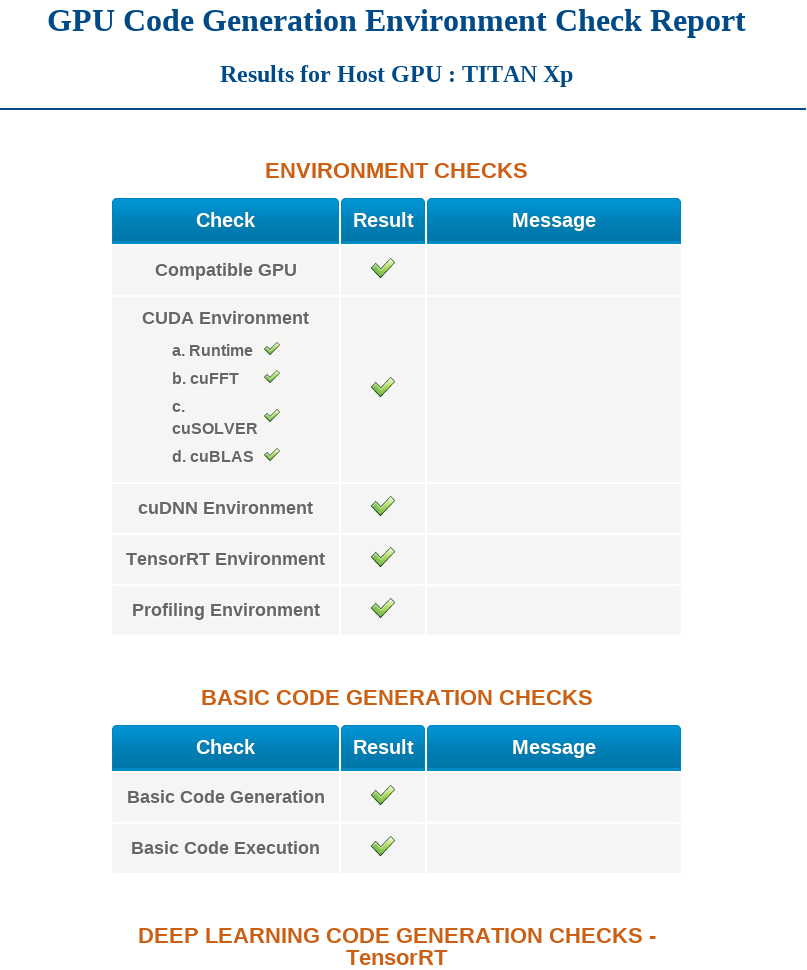
GPU Coder | codegen | coder.checkGpuInstall | coder.checkGpuInstallApp | coder.gpuEnvConfig